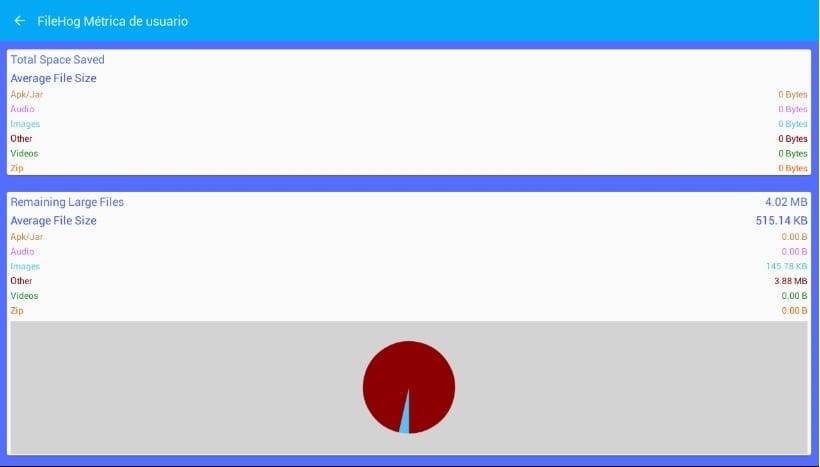Qualsiasi utente Android regolare avrà notato che man mano che i dati vengono utilizzati e compilati, le prestazioni del terminale diminuiscono parallelamente. Sebbene sia anche vero che all'inizio questo OS ha una discreta risposta alla memorizzazione dei dati, ma ad un certo punto si vede come le prestazioni calano drasticamente ed esponenzialmente.
Come tutti sappiamo, i cellulari cinesi sono molto di moda ultimamente. La maggior parte di questi terminali ha pochissima memoria interna, quindi sono dotati di una scheda SD come complemento per aumentare la memoria del terminale. Sebbene possa sembrare sufficiente, la verità è che alla fine a uso continuo ed esaustivo dello smartphone comporta il riempimento del telefono con dati non necessari. Ritornare a fornire al nostro terminale fluidità e prestazioni iniziali Dobbiamo cancellare tutti i dati che ci infastidiscono o che non ci servono.
Poi spiego i modi migliori per farlo poiché non ci sono solo dati sotto forma di fotografie o documenti. Nel profondo del tuo dispositivo ci sono file spazzatura che sono quelli che devono davvero essere eliminati e che a priori sono scomodi da eliminare manualmente.
App per liberare spazio
L'applicazione predefinita utilizzata da molti utenti è FileHog. Questa fantastica app analizza il tuo dispositivo e trova i file più grandi e non necessari che hai archiviato nel tuo terminale. È facile e molto intuitivo, ma nel caso lo configureremo passo dopo passo in modo da non commettere errori.
Devi prima scaricarlo direttamente da Google Play. Una volta aperta l'app, il file file sacrificabili del dispositivo. Questo implica che Non eliminare nessuno dei file visualizzati inizialmente nell'app.
Nel pannello di sinistra Puoi scegliere una categoria, in questo modo il file file da eliminare corrispondente alla categoria scelta.
Una volta selezionato il file dovremo solo farlo fare clic sull'opzione di eliminazione che l'app ci dirà. Se desideri visualizzare lo spazio totale liberato una volta eliminati tutti i file, vai alla scheda "Metrica". Apparirà una finestra come nell'immagine qui sotto, mostrandoti Quanti byte di dati hai cancellato?.
Come seconda opzione, ma non per questo meno utile, consiglio l'applicazione The Cleaner. Come la precedente applicazione analizza lo spazio utilizzato dai vecchi file, come quelli che abbiamo nelle cartelle temporanee come «Download«. Anche studiare lo spazio della cache che le applicazioni spendono, permettendoci di eliminare quelle che non ci saranno utili in futuro.
Possiamo anche controllare le autorizzazioni a cui accede ciascuna applicazione, controllando l'utilizzo dei dati di ciascuno. Una misura molto utile per verificare se ciò che abbiamo installato è malware o meno.